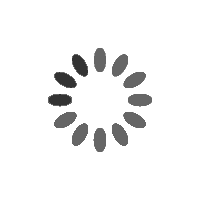Un mouse inalámbrico es una herramienta esencial para cualquier usuario de computadora. Cuando este deja de funcionar, puede ser frustrante y afectar tu productividad. En este artículo, te guiaremos a través de una serie de pasos para identificar y solucionar el problema cuando tu mouse inalámbrico no responde.
Tabla de contenido
- Revisar y cargar las pilas
- Comprobar la conexión del receptor USB
- Interferencias y alcance
- Actualizar software y controladores
- Probar en otro equipo
- Restaurar a configuración de fábrica
- Consultar al soporte técnico
Revisar y cargar las pilas
Lo primero que debes hacer es asegurarte de que las pilas del mouse estén cargadas y colocadas correctamente. En muchos casos, este simple paso puede resolver el problema de inmediato.
| Acción | Descripción |
|---|---|
| Verificar las pilas | Asegúrate de que las pilas estén bien colocadas y no estén agotadas. |
| Reemplazar las pilas | Prueba con un nuevo conjunto de pilas para descartar problemas de energía. |
| Cargar el mouse | Si tu mouse tiene baterías recargables, conéctalo al cargador y espera unos minutos antes de volver a intentar usarlo. |
Comprobar la conexión del receptor USB
Una conexión USB inestable o defectuosa puede ser la causa de que tu mouse inalámbrico no responda. Sigue estos pasos para verificarlo:
- Retira y vuelve a insertar el receptor USB: A veces, desconectar y volver a conectar el receptor puede resolver problemas temporales de conexión.
- Prueba diferentes puertos USB: Conecta el receptor en otro puerto USB para asegurarte de que el problema no sea el puerto original.
- Evita usar hubs USB: Conecta el receptor directamente al puerto USB de la computadora en lugar de usar un hub.
Interferencias y alcance
La interferencia con otros dispositivos inalámbricos o estar fuera del alcance puede causar problemas de conexión.
- Reduce interferencias: Mantén otros dispositivos electrónicos alejados del receptor USB y del mouse.
- Acerca el mouse al receptor: Asegúrate de que tu mouse esté dentro del alcance del receptor.
- Reubica el receptor: Usa un cable extensor USB para acercar el receptor al mouse si es necesario.
Actualizar software y controladores
A veces, el software o los controladores desactualizados pueden causar que el mouse no funcione correctamente.
- Actualiza los controladores: Visita el sitio web del fabricante y descarga los controladores más recientes para tu mouse inalámbrico.
- Actualiza el sistema operativo: Asegúrate de que tu sistema operativo esté actualizado con los últimos parches y actualizaciones.
Probar en otro equipo
Para determinar si el problema es con el mouse o la computadora, prueba usar el mouse en otro equipo.
- Si el mouse funciona en otro equipo, es probable que el problema sea con tu computadora actual.
- Si el mouse no funciona en otros equipos, es probable que el mouse esté dañado o haya un problema con el receptor.
Restaurar a configuración de fábrica
Algunos mouse inalámbricos ofrecen la opción de restaurar la configuración de fábrica. Consulta el manual de usuario para saber cómo hacerlo.
- Restaurar configuración: Sigue las instrucciones del fabricante para restablecer el mouse a su configuración original.
Consultar al soporte técnico
Si has seguido todos los pasos anteriores y tu mouse aún no responde, puede ser hora de contactar al soporte técnico del fabricante.
- Solicita ayuda: Comunícate con el servicio de soporte técnico para obtener asistencia adicional. A menudo, pueden ofrecer soluciones específicas para tu modelo de mouse.
En conclusión, cuando tu mouse inalámbrico no responde, hay varios pasos que puedes seguir para identificar y resolver el problema. Desde verificar las pilas hasta actualizar los controladores, estos pasos te ayudarán a volver a trabajar sin interrupciones.